Word文件在华硕电脑之间的传输方法
在日常办公和学习中,Word文档是最常用的文件格式之一,对于使用华硕电脑的用户来说,了解如何在不同设备之间高效地传输Word文件显得尤为重要,本文将详细介绍几种在华硕电脑之间传输Word文件的方法,包括蓝牙传输、Wi-Fi Direct、易我电脑迁移以及USB闪存盘传输等。

蓝牙传输
蓝牙是一种短距离无线通信技术,适用于在近距离内快速传输小文件,以下是具体步骤:
1、启用蓝牙:在两台华硕电脑的系统托盘中找到蓝牙图标并点击启用。
2、选择文件:在发送端电脑上,右键单击要发送的Word文件,选择“发送到”>“蓝牙设备”。
3、选择接收设备:在弹出的窗口中,选择接收端的华硕电脑名称,然后点击“确定”。
4、等待传输完成:文件传输完成后,接收端电脑上将显示已传输的文件。
Wi-Fi Direct
Wi-Fi Direct允许设备之间直接建立连接,无需路由器即可传输文件,以下是具体步骤:
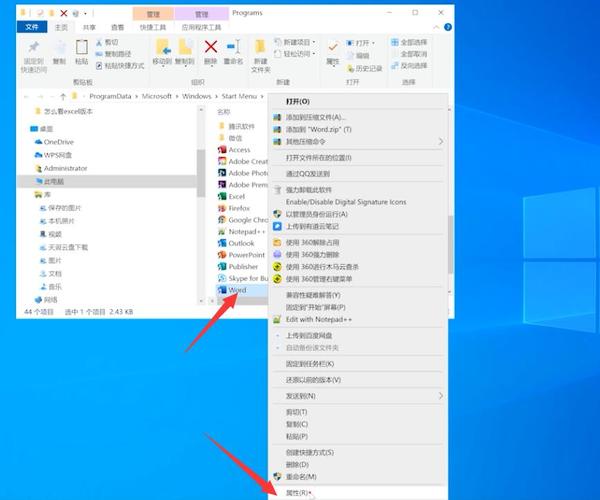
1、确保支持并启用Wi-Fi Direct:确保两台华硕电脑都支持Wi-Fi Direct功能,并在网络设置中启用该功能。
2、连接设备:在发送端电脑上,搜索可用的Wi-Fi Direct设备,并连接到接收端电脑。
3、共享文件:连接成功后,可以像在同一局域网内一样共享文件,在Windows系统中,将文件拖放到另一台电脑的共享文件夹中。
4、完成传输:等待文件传输完成,接收端电脑上将显示已传输的文件。
易我电脑迁移
易我电脑迁移是一款专业的数据迁移软件,适用于在不同电脑之间快速安全地迁移文件,以下是具体步骤:
1、连接源和目标计算机:启动易我电脑迁移(EaseUS Todo PCTrans Pro)并选择“电脑到电脑”,然后点击“开始”进行下一步,左侧“找到的电脑”中列出了同一局域网中的计算机,选择一台计算机,并输入该帐户的密码以连接两台计算机。
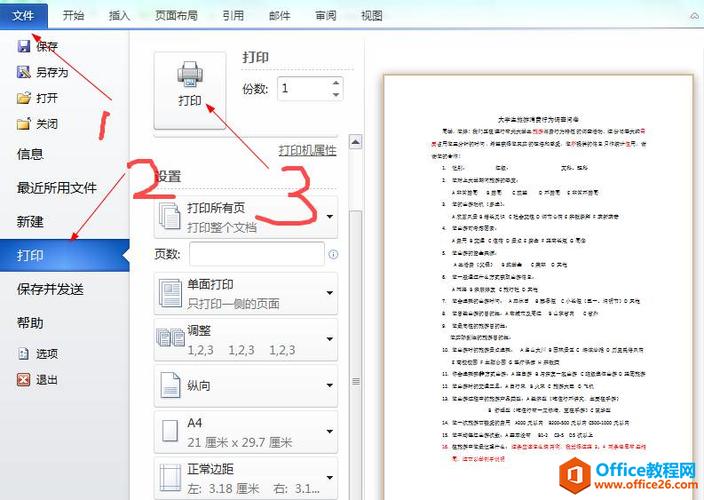
2、选择要传输的内容:易我电脑迁移将开始枚举源计算机中所有可以传输的应用程序、数据和账户,枚举完成后,您可以对传输的内容进行编辑。
3、开始迁移:完成上述所有设置后,请点击“迁移”按钮以开始传输,迁移完成后,需要重新启动计算机以刷新所有传输的信息。
USB闪存盘传输
如果两台华硕电脑没有蓝牙或Wi-Fi Direct功能,可以使用USB闪存盘作为中介来传输文件,以下是具体步骤:
1、复制文件到USB闪存盘:将Word文件复制到USB闪存盘上。
2、插入USB闪存盘到接收端电脑:将USB闪存盘插入接收端华硕电脑。
3、复制文件到接收端电脑:将USB闪存盘上的Word文件复制到接收端电脑上的目标位置。
通过以上四种方法,您可以轻松地在华硕电脑之间传输Word文件,每种方法都有其优缺点,用户可以根据自己的实际情况选择合适的方法,无论是蓝牙传输、Wi-Fi Direct、易我电脑迁移还是USB闪存盘传输,都能帮助您实现高效的数据共享与传输。
以上就是关于“华硕电脑怎么传word”的问题,朋友们可以点击主页了解更多内容,希望可以够帮助大家!
内容摘自:https://news.huochengrm.cn/zcjh/17944.html
